Samsung dex là gì?
Được phát triển từ ý tưởng "Desktop Experience" (Trải nghiệm Máy Tính Để Bàn), Samsung DeX không chỉ là một công nghệ đơn thuần mà còn là một cách mạng trong việc sử dụng và tương tác với thiết bị di động.
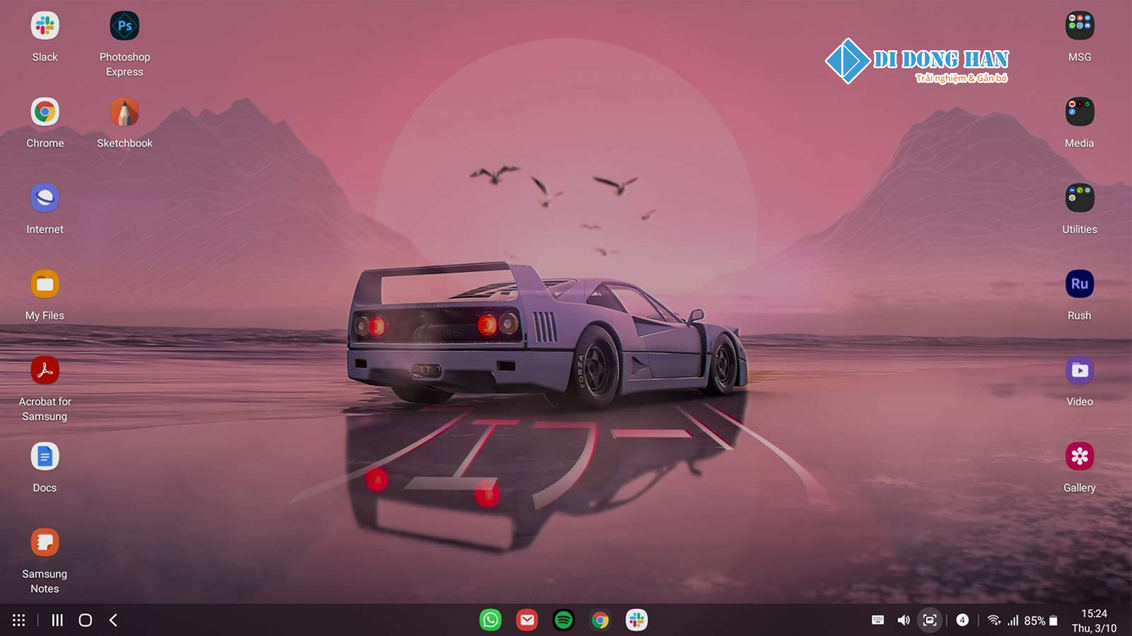
DeX cho phép người dùng biến chiếc điện thoại hoặc máy tính bảng Samsung Galaxy cao cấp của họ thành một trạm làm việc đầy đủ chức năng, tương tự như máy tính để bàn. Tính năng này mang đến một giao diện người dùng tối ưu với các cửa sổ có thể điều chỉnh kích thước, cũng như thanh tác vụ và menu Start giống như trên Windows PC hoặc Mac. Điều này làm cho việc chuyển đổi giữa làm việc trên di động và máy tính trở nên mượt mà và tự nhiên hơn bao giờ hết.
Sự linh hoạt của Samsung DeX thể hiện rõ ràng qua việc kết nối dễ dàng với màn hình lớn, bàn phím và chuột. Chỉ với một thao tác kết nối đơn giản, bạn đã có một không gian làm việc rộng lớn hơn, giúp tối ưu hóa hiệu suất công việc và trải nghiệm giải trí.
Samsung dex có gì nổi bật?
Đầu tiên phải kể đến là khả năng biến chiếc smartphone Samsung của bạn thành một máy tính để bàn hoàn chỉnh. Không đơn giản chỉ là phóng to màn hình, DeX mang đến một giao diện người dùng đa nhiệm với khả năng mở rộng cửa sổ, menu tiện lợi giống như bạn đang sử dụng một máy tính thực thụ.
Một điểm nổi bật khác của Samsung DeX là sự tương thích với các ứng dụng văn phòng và chỉnh sửa hình ảnh. Samsung đã hợp tác với Microsoft và Adobe để đảm bảo rằng bạn có thể sử dụng mượt mà các ứng dụng như Microsoft Office, Adobe Acrobat Reader và Lightroom Mobile trên giao diện DeX. Giúp không chỉ tối ưu hóa công việc văn phòng mà còn mở rộng khả năng sáng tạo nghệ thuật của người dùng.

Thêm vào đó, Samsung DeX còn hỗ trợ truy cập từ xa thông qua các dịch vụ như Citrix, VMware và Amazon Web Services. Mang lại sự linh hoạt tối đa cho những người dùng cần di chuyển thường xuyên cho phép kết nối và làm việc mọi lúc, mọi nơi mà không cần mang theo laptop.
Về mặt kỹ thuật, để sử dụng DeX bạn chỉ cần đặt smartphone vào dock DeX và kết nối với màn hình lớn qua cổng HDMI. DeX hỗ trợ kết nối chuột và bàn phím qua cổng USB, Bluetooth hoặc RF, tạo nên một bộ setup hoàn chỉnh cho công việc của bạn. Điểm cộng lớn nữa là DeX được trang bị quạt tản nhiệt giúp điện thoại không bị quá nóng ngay cả khi hoạt động với cường độ cao, đồng thời cung cấp dòng sạc nhanh giúp bạn không lo lắng về việc hết pin trong quá trình sử dụng.
Samsung DeX không chỉ là một bước tiến về mặt công nghệ mà còn là giải pháp hoàn hảo cho những ai mong muốn tối ưu hóa công việc và giải trí trên chiếc smartphone của mình. Đây chính là sự lựa chọn tuyệt vời trong thời đại công nghệ số nơi mọi thứ đều cần sự linh hoạt và hiệu quả.
Khám phá những tính năng của Samsung Dex
Samsung DeX là một bước đột phá trong cách chúng ta tương tác với điện thoại thông minh mang đến trải nghiệm máy tính đa năng ngay trên chiếc smartphone Samsung của bạn. Với Samsung DeX, bạn không chỉ được mở rộng không gian làm việc mà còn nâng cao hiệu quả công việc và an toàn bảo mật.
Trải Nghiệm Rộng Lớn và Đơn Giản Hơn
Samsung DeX biến chiếc điện thoại của bạn thành một máy tính để bàn với khả năng kết nối màn hình lớn, chuột và bàn phím, tất cả chỉ thông qua một chiếc cáp sạc. Giúp mở ra một không gian làm việc đa dạng và linh hoạt cho phép bạn xử lý công việc một cách dễ dàng và nhanh chóng. Bạn có thể chạy các ứng dụng, duyệt web, xem phim, và thậm chí làm việc trên các tài liệu văn phòng trực tiếp từ smartphone của mình, trên một màn hình lớn hơn nhiều.

Hai Màn Hình Hiển Thị Cùng Lúc
Với Samsung DeX, việc sử dụng đa nhiệm trở nên dễ dàng hơn bao giờ hết. Bạn có thể làm việc trên một tài liệu trong khi con bạn xem YouTube hoặc bạn có thể theo dõi tin tức trong khi xem một bản trình bày. Sự linh hoạt này là một lợi ích to lớn cho những người cần phải đa nhiệm mỗi ngày.

Bảo Mật Cao Cấp với Samsung DeX
An ninh và bảo mật là hai yếu tố không thể bỏ qua và Samsung DeX hiểu rõ điều này. Samsung DeX tích hợp Samsung Pass cho phép bạn đăng nhập vào các tài khoản trực tuyến mà không cần nhập mật khẩu giúp tăng cường bảo mật và tiện lợi. Thêm vào đó, thư mục bảo mật trên Samsung DeX cung cấp một lớp bảo vệ thông tin cá nhân và dữ liệu kinh doanh, đảm bảo rằng thông tin của bạn sẽ được bảo vệ an toàn khỏi các mối đe dọa từ bên ngoài.

Hướng Dẫn Cách Sử Dụng Samsung DeX Chi Tiết
Samsung DeX là một tính năng độc đáo, biến chiếc điện thoại hoặc máy tính bảng Samsung của bạn thành một trung tâm làm việc đa năng. Dưới đây là hướng dẫn chi tiết cách sử dụng Samsung DeX, dễ dàng và tiện lợi:
Sử dụng DeX trên màn hình gắn ngoài
- Chuẩn bị thiết bị và phụ kiện: Đầu tiên, bạn cần có đế DeX (DeX Station), bộ cáp sạc cho đế, và dây kết nối HDMI tương thích với màn hình của bạn.
- Thiết lập đế DeX: Đặt điện thoạiSamsung của bạn vào đế DeX. Đảm bảo rằng điện thoại đã được đặt chính xác và an toàn.
- Kết nối nguồn điện: Cắm bộ cáp sạc của đế vào nguồn điện. Điều này sẽ khởi động đế DeX.
- Kết nối HDMI: Sử dụng dây HDMI để kết nối từ đế DeX sang màn hình ngoại vi. Đảm bảo cả hai đầu kết nối đều chắc chắn.
- Khởi động DeX: Sau khi hoàn tất kết nối, DeX sẽ tự động được kích hoạt trên màn hình. Bạn sẽ thấy giao diện người dùng của DeX xuất hiện.
- Kết nối thiết bị ngoại vi: Bạn có thể kết nối chuột và bàn phím không dây để tăng cường trải nghiệm sử dụng. Điều này giúp bạn làm việc hiệu quả hơn, giống như trên một máy tính truyền thống.

Hình ảnh minh họa

Hình ảnh minh họa

Hình ảnh minh họa
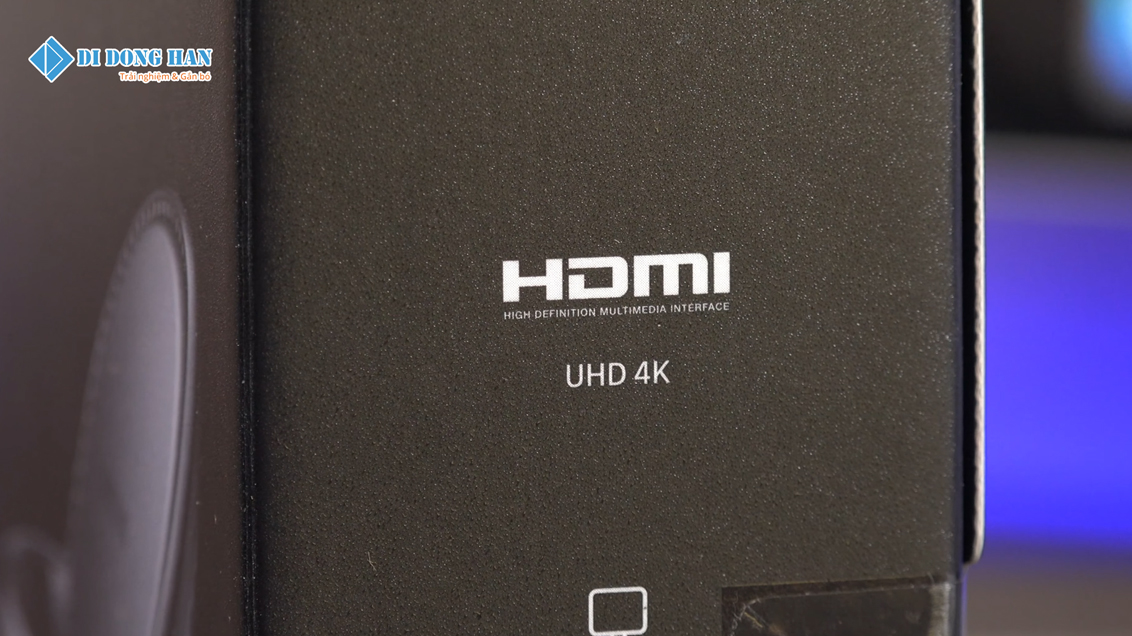
Hình ảnh minh họa
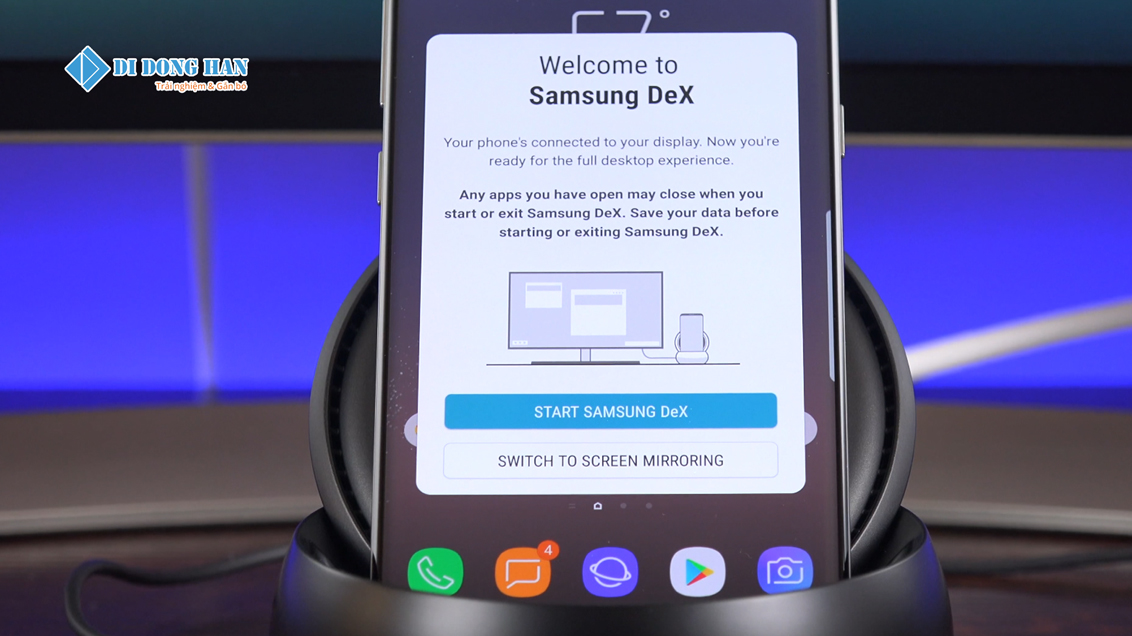
Hình ảnh minh họa

Hình ảnh minh họa
Sử Dụng DeX trên Laptop hoặc Máy Tính
- Kiểm tra tính tương thích: Chỉ một số mẫu điện thoại/máy tính bảng Samsung mới hỗ trợ tính năng này. Hãy kiểm tra danh sách tương thích trên trang web của Samsung.
- Tải và cài đặt ứng dụng Samsung DeX: Truy cập trang web chính thức của Samsung và tải xuống ứng dụng Samsung DeX cho máy tính của bạn. Theo dõi hướng dẫn cài đặt trên màn hình.
- Kết nối điện thoại và máy tính: Sử dụng dây cáp tương thích (thường là dây sạc USB-C) để kết nối điện thoại Samsung với máy tính.
- Khởi động DeX: Khi kết nối thành công, ứng dụng Samsung DeX sẽ tự động được kích hoạt trên máy tính. Bạn sẽ thấy giao diện DeX xuất hiện trên màn hình máy tính.
- Tận hưởng trải nghiệm DeX: Giờ đây, bạn có thể sử dụng điện thoại Samsung của mình như một máy tính, với khả năng truy cập ứng dụng, duyệt web, và thực hiện nhiều tác vụ khác một cách thuận tiện.
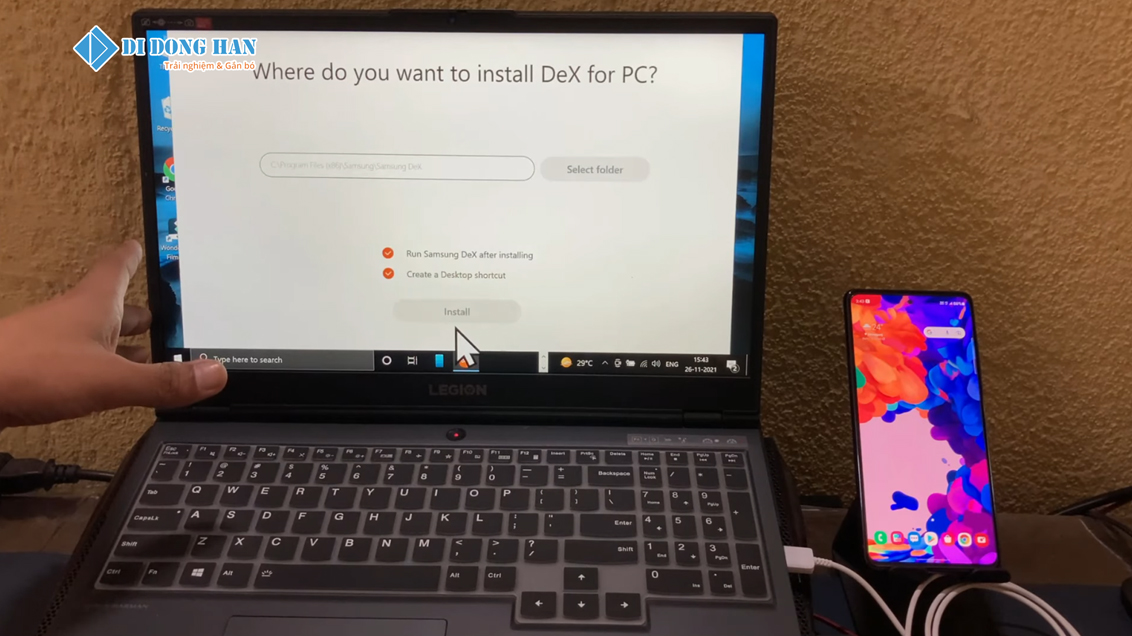
Hình ảnh minh họa
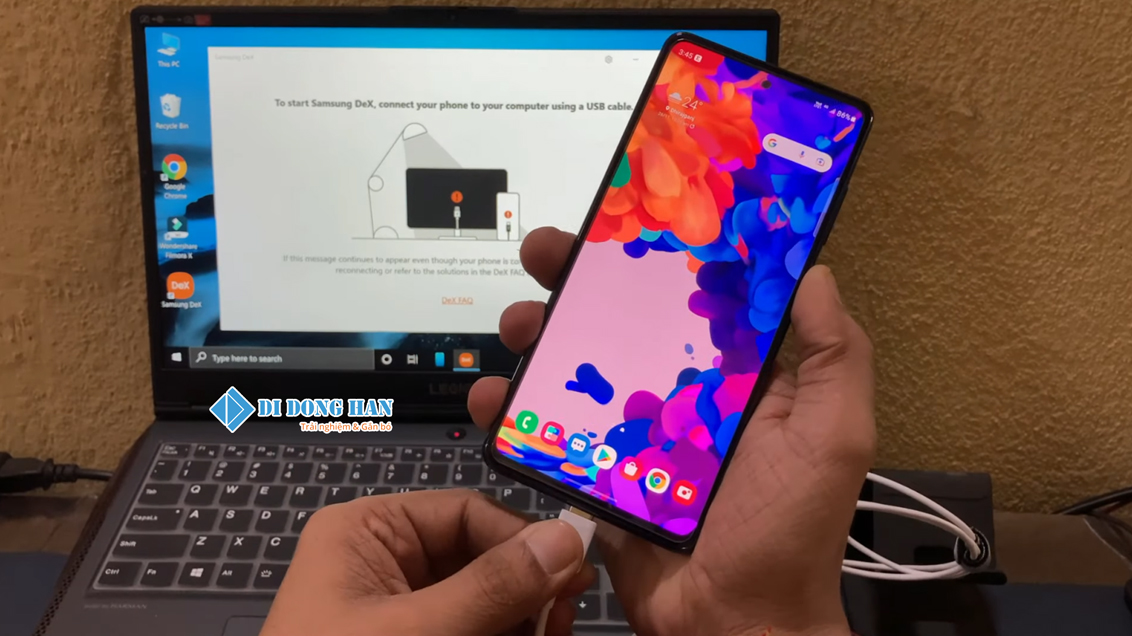
Hình ảnh minh họa
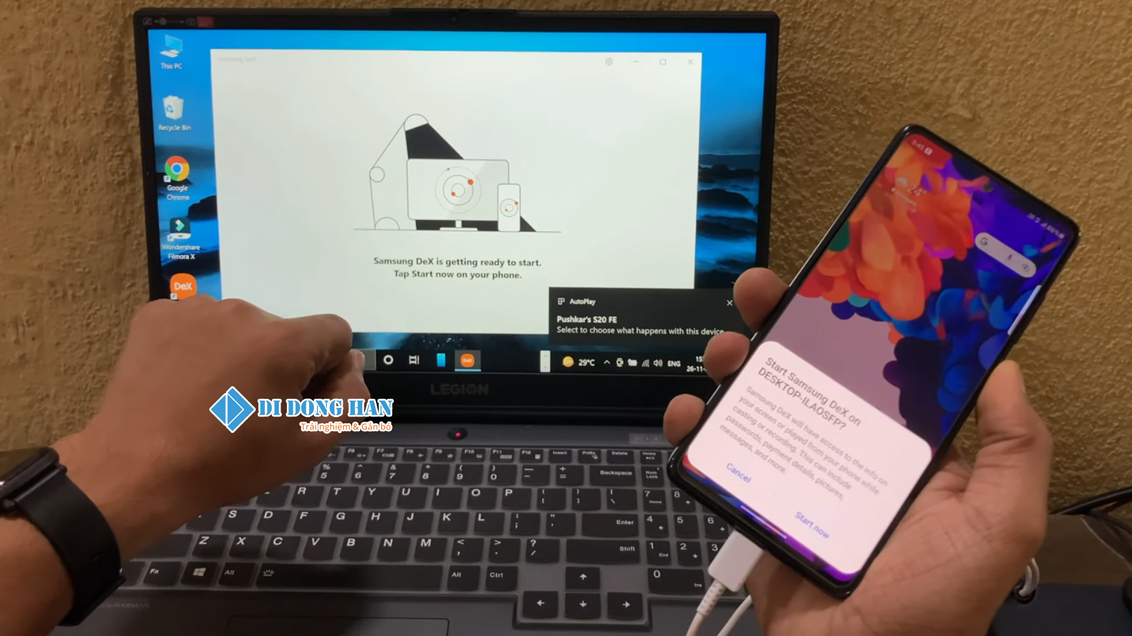
Hình ảnh minh họa
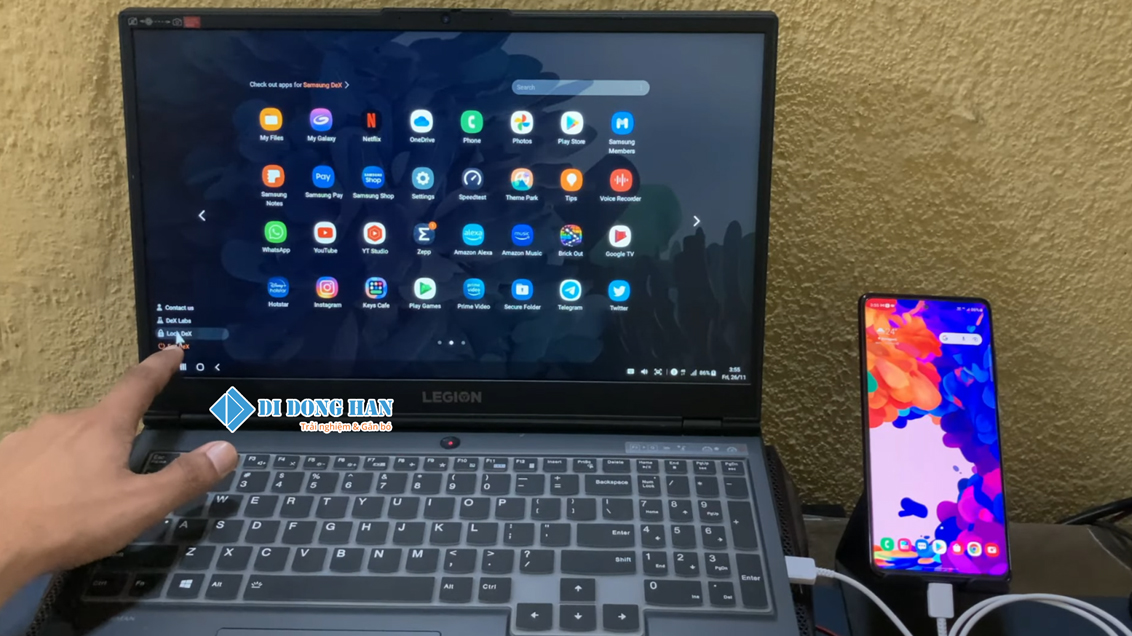
Hình ảnh minh họa
Đảm bảo rằng bạn tuân theo các bước này một cách chính xác để tận dụng tối đa tiện ích mà Samsung DeX mang lại. Tính năng này không chỉ tăng cường hiệu suất làm việc mà còn mở ra nhiều khả năng sáng tạo cho người dùng.
Qua bài viết bạn vừa cùng Di Động Hàn tìm hiểu Samsung DeX là gì? Hy vọng thông qua bài viết sẽ giúp bạn có thể sử dụng tính năng này hiệu quả hơn trên thiết bị Samsung của bạn. Để đọc thêm những thông tin mới nhất trong ngành công nghệ bạn đừng bỏ lỡ những bài viết tiếp theo của Di Động Hàn ra trong tương lai nhé!



























Bình luận